Win10系统如何清除软件残留服务项
发布时间:2019-01-01 浏览数:
一般情况下win10系统卸载程序软件后,服务也会消失,但是最近有用户遇上比较流氓的软件,卸载清除后服务还是在系统中,占用着内存空间,有什么办法可以彻底清除残留服务项呢?下面小编分享Win10系统清除软件残留服务项方法:
1、在win10系统桌面上,开始菜单。右键,运行。
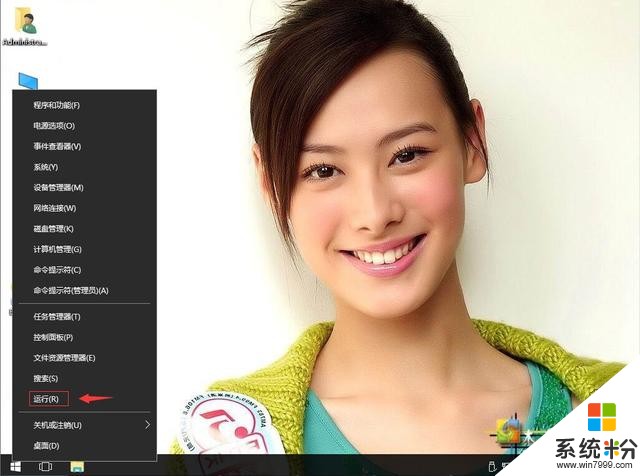
Win10系统如何清除软件残留服务项-1
2、输入regedit,再确定。
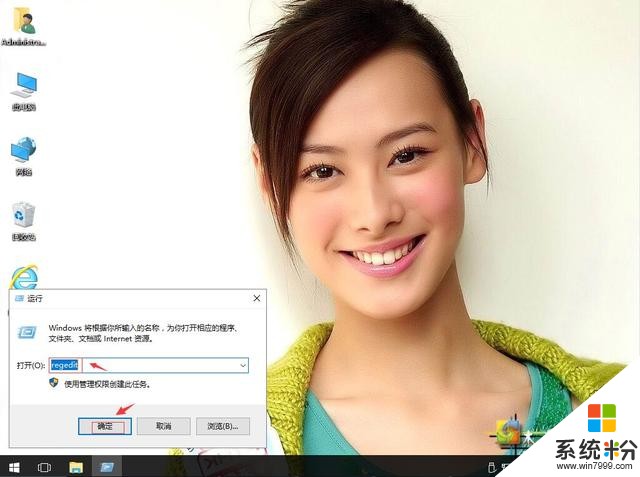
Win10系统如何清除软件残留服务项-2
3、在注册表编辑器中展开定位HKEY_LOCAL_MACHINE\SYSTEM\CurrentControlSet\Services\。在目录找到不需要的服务项目(例3ware)。
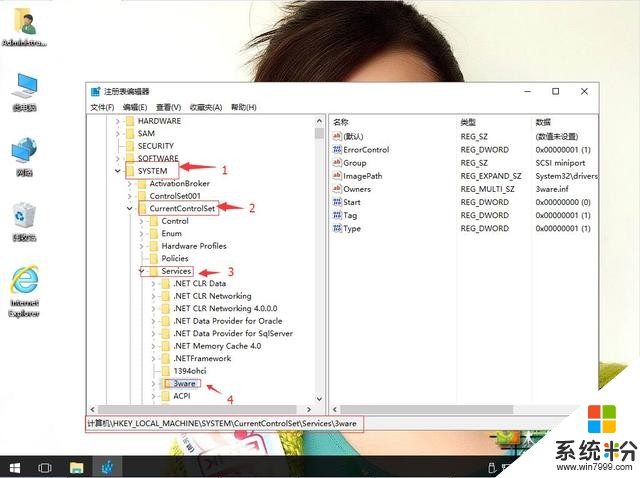
Win10系统如何清除软件残留服务项-3
4、右键,删除。
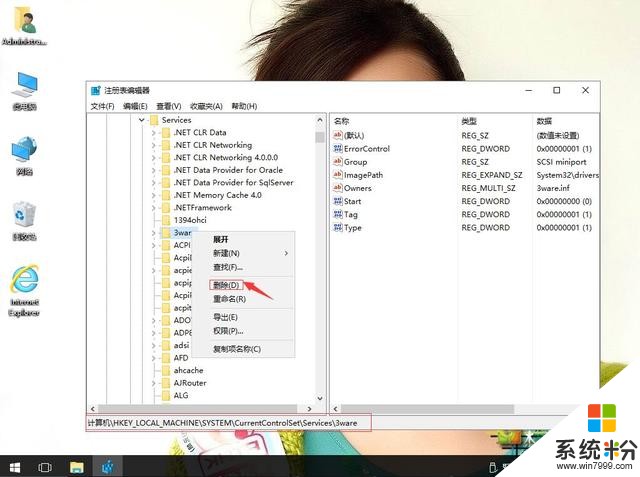
Win10系统如何清除软件残留服务项-4
5、返回win10系统桌面上,开始菜单。电脑重启就解决了。
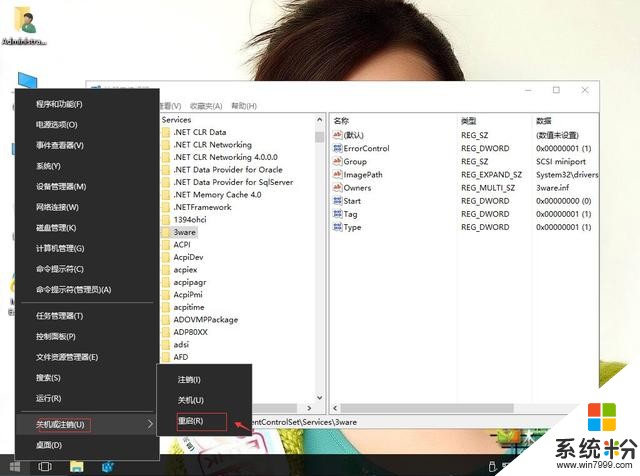
Win10系统如何清除软件残留服务项-5









